在短视频、直播、4K拍摄盛行的今天,手机视频格式的选择与转换直接影响画质、兼容性与存储空间。本文用问答形式拆解常见格式差异、转换技巧与画质保持 *** ,帮你避开“拍得好却放不出”的尴尬。
手机视频格式有哪些?主流与冷门一次说清
1. 常见格式速查表
- MP4(H.264/AVC):兼容性王者,几乎所有设备都能播放。
- MP4(H.265/HEVC):同画质 *** 积比H.264小30%–50%,但老电脑或安卓旧机型可能卡顿。
- MOV:苹果生态默认格式,色彩信息更丰富,文件偏大。
- MKV:封装灵活,可内嵌多音轨、字幕,部分安卓播放器需额外解码器。
- 3GP/3G2:早期功能机遗留,画质差,仅用于极端压缩场景。
2. 为什么同一后缀画质却不同?
决定清晰度的并非容器格式,而是编码方式与码率。例如同为MP4,4K/60fps的H.265码率可达100Mbps,而720p/30fps的H.264可能只有5Mbps。
如何转换不损画质?三步法实测有效
之一步:选对工具,拒绝“一键压缩”陷阱
免费软件推荐:
- HandBrake:开源、支持批量H.265转码,可自定义CRF值。
- ShanaEncoder:界面友好,预设“手机4K”模板直接套用。
- FFmpeg命令行:精准控制码率、色彩空间,适合进阶用户。
第二步:参数设置黄金法则
自问:CRF值调到多少才“肉眼无损”?
答:H.265建议CRF 18–22,H.264建议CRF 16–20,数值越小越接近原画质。
- 分辨率:保持原尺寸,仅社交平台分享可降至1080p。
- 帧率:除非慢动作需求,否则不要从60fps强行降到30fps,否则运动画面会顿挫。
- 音频:AAC 128kbps即可,追求无损可保留原音轨。
第三步:验证输出,避免“假无损”
用MediaInfo查看码率是否骤降;用FFmpeg对比原文件与转码文件的SSIM值,大于0.98视为无损级。
实战案例:iPhone 4K ProRes转MP4不损画质
场景痛点
ProRes 422 HQ一分钟可达6GB,微信无法发送。
操作步骤
- 在Mac打开Compressor,导入ProRes文件。
- 选择H.265 10-bit预设,目标码率设为50Mbps。
- 勾选保留广色域,防止杜比视界色彩断层。
- 输出后用QuickTime Player逐帧对比,确认无马赛克。
安卓用户专属:HEVC拍出来却放不了?
问题根源
部分安卓机型硬件解码器老旧,无法硬解10-bit HEVC。
解决方案
- 拍摄时改用8-bit HEVC:三星在相机设置中关闭“高效视频”。
- 转码为8-bit H.264:用MX Player Pro软解播放,但耗电增加。
- 终极方案:升级系统或更换支持AV1的新机。
存储党必看:无损封装≠无损画质
有人把MOV直接改后缀为MP4,文件大小不变却出现音画不同步。原因在于封装格式与时间戳差异,必须通过FFmpeg re-mux重新封装:
ffmpeg -i input.mov -c copy -map 0 output.mp4
这条命令不重新编码,仅更换容器,1秒完成且画质零损失。
未来趋势:AV1与VVC谁更适合手机?
AV1开源、免版税,谷歌Pixel 8已支持4K60 AV1编码;VVC压缩率再高30%,但授权费高,预计2025年后才会普及。普通用户现阶段优先选择H.265,兼顾体积与兼容性。
避坑清单:转码前必须检查的5件事
- 备份原文件,防止误操作。
- 确认目标设备更大支持分辨率。
- 关闭动态码率,避免画面复杂场景糊成一片。
- 检查色彩空间,HDR10转SDR需做色调映射。
- 留足硬盘空间,4K转码临时文件可达原体积3倍。
掌握以上 *** ,无论手机视频格式有哪些,都能通过不损画质转换实现跨设备流畅播放、社交分享与长期存档。
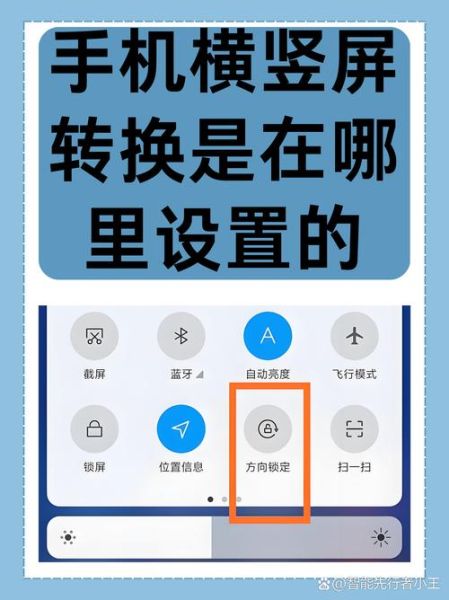
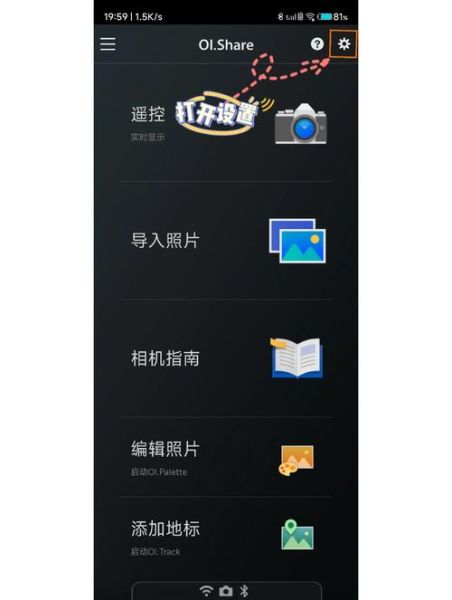
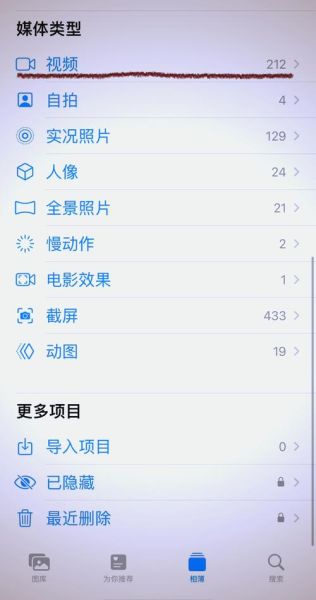
暂时没有评论,来抢沙发吧~